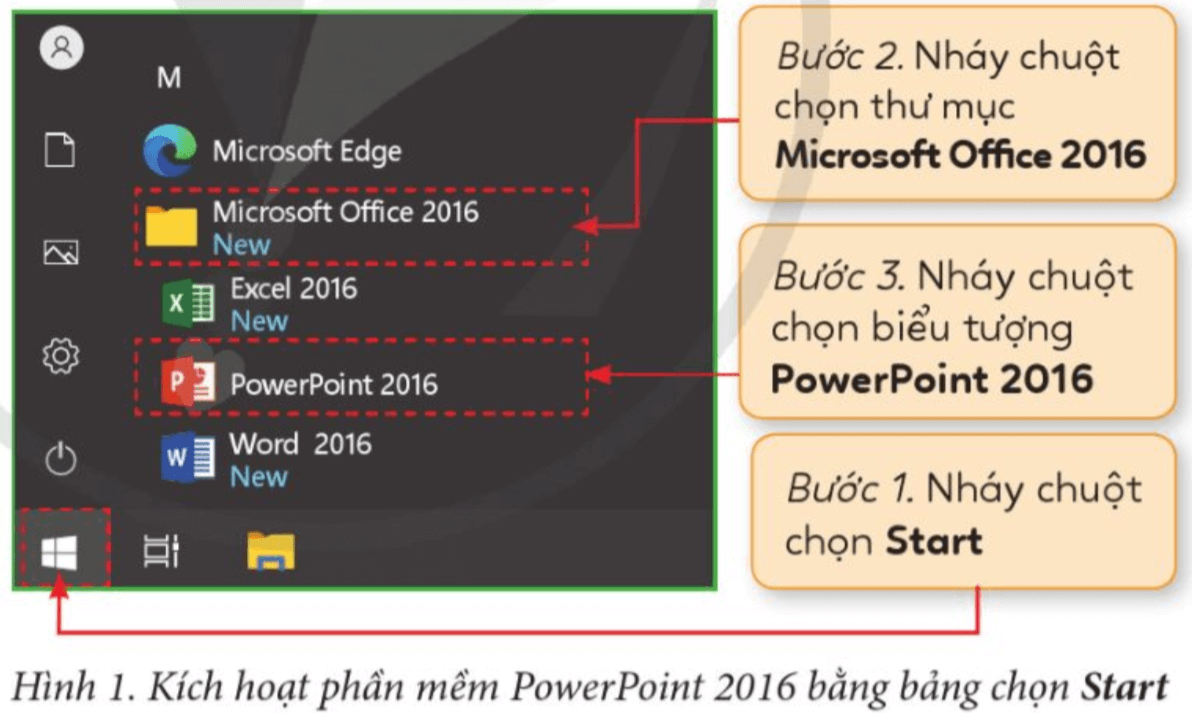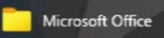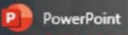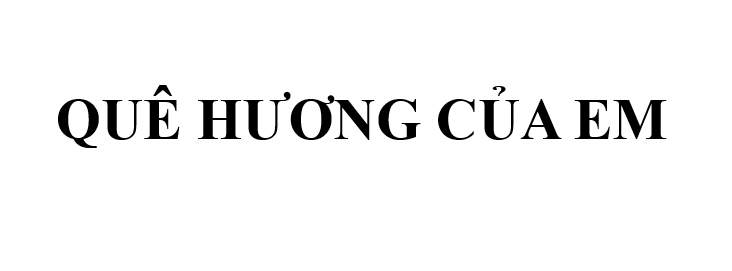Bài 1.E1 Bố cục của trang chiếu trang 28, 29 SGK Tin học 4 Cánh diềuEm đã biết những cách nào để kích hoạt và ra khỏi một phần mềm trình chiếu? Tổng hợp đề thi học kì 1 lớp 4 tất cả các môn - Cánh diều Toán - Tiếng Việt - Tiếng Anh
Lựa chọn câu để xem lời giải nhanh hơn
Khởi động Trả lời câu hỏi mục khởi động trang 28 SGK Tin học 4 – Cánh diều Em đã biết những cách nào để kích hoạt và ra khỏi một phần mềm trình chiếu? Phương pháp giải: Dựa vào kiến thức đã học Lời giải chi tiết: Kích hoạt phần mềm trình chiếu: Chọn Start - Chọn thư mục Microsoft Office - Chọn biểu tượng PowerPoint Thoát khỏi phần mềm trình chiếu: Nháy chuột vào nút lệnh HĐ 1 Trả lời câu hỏi mục hoạt động 1 trang 28 SGK Tin học 4 – Cánh diều Em hãy tìm biểu tượng của phần mềm trình chiếu trên màn hình máy tính của mình và kích hoạt phần mềm đó. Em có thể sử dụng bảng chọn Start để kích hoạt được phần mềm theo các bước hướng dẫn ở Hình 1
Phương pháp giải: Dựa vào kiến thức đã học HĐ 2 Trả lời câu hỏi mục hoạt động 2 trang 28 SGK Tin học 4 – Cánh diều Em hãy thực hiện các bước như hướng dẫn ở Hình 2 để tạo được trang chiếu có bố cục phù hợp Phương pháp giải: Dựa vào kiến thức đã học trong SGK Luyện tập 1 Trả lời câu hỏi mục luyện tập trang 29 SGK Tin học 4 – Cánh diều Bài 1. Em hãy thực hiện thao tác kích hoạt phần mềm trình chiếu bằng Start. Phương pháp giải: Dựa vào kiến thức đã học Lời giải chi tiết: Em hãy thực hiện thao tác kích hoạt phần mềm trình chiếu bằng Start. Bước 1: Nháy chuột chọn Start Bước 2: Nháy chuột chọn thư mục Microsoft Office Bước 3: Nháy chuột chọn biểu tượng PowerPoint HĐ 2 Trả lời câu hỏi mục luyện tập trang 29 SGK Tin học 4 – Cánh diều Bài 2. Em hãy cho biết có những cách nào để chèn ảnh vào trang chiếu. Lời giải chi tiết: Cách 1: Trên dải lệnh Insert chọn Pictures để chèn ảnh. Cách 2: Nháy chuột chọn biểu tượng Pictures Vận dụng Trả lời câu hỏi mục vận dụng trang 29 SGK Tin học 4 – Cánh diều Em hãy tạo một bài trình chiếu giới thiệu về tên và hình ảnh của một số địa điểm nổi tiếng ở quê hương em (gồm một trang tiêu đề và ba trang nội dung). Em lưu tệp trình chiếu với tên Que huong cua em. Phương pháp giải: Dựa vào kiến thức đã học Lời giải chi tiết: Trang 1. Nhập “QUÊ HƯƠNG CỦA EM” vào ô “Click to add title” Trang 2. Nhấn Ctrl + M để tạo trang 2. - Nhập “HỒ GƯƠM HÀ NỘI” vào ô “Click to add title” - Chèn ảnh vào trang chiếu theo các bước: + Bước 1: Nháy chuột chọn biểu tượng Pictures. + Bước 2: Chọn thư mục chứa ảnh muốn chèn. + Bước 3: Chọn ảnh muốn chèn. + Bước 4: Nháy chuột chọn Insert. Em làm tương tự với các trang tiếp theo như trang 2.
|